|
【段落前・段落後の間隔を調整する方法】
|
段落と段落の間に区切りをつけると、文書にメリハリがつきます。
特に文書タイトルの前後の間隔を広くすると、文書にメリハリがつき強調することができます。 |
|
段落の前に間隔を設定する方法「12pt(4.2mm)」
|
| 「ホーム」タブの「段落」グループから設定 |
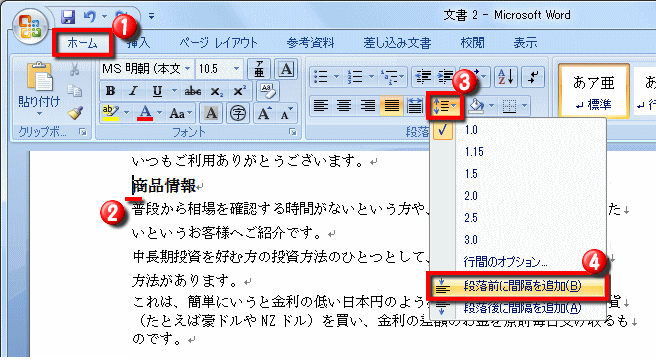 |
| ①・・・「ホーム」タブを左クリック |
②・・・間隔を調整する段落へカーソルを置く |
| ③・・・「行間」を左クリック |
④・・・「段落前に間隔を追加」を選択 |
段落の後に間隔を設定する方法「12pt(4.2mm)」 |
| 「ホーム」タブの「段落」グループから設定 |
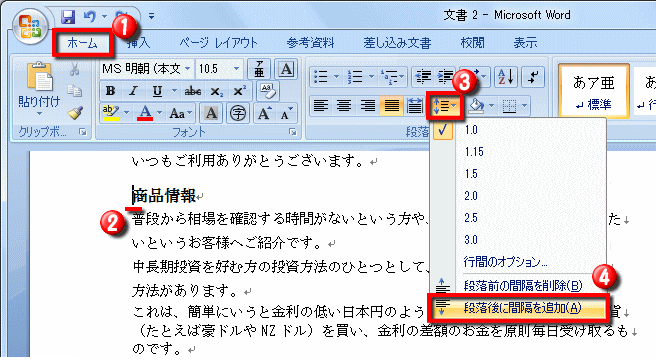 |
| ①・・・「ホーム」タブを左クリック |
②・・・間隔を調整する段落へカーソルを置く |
| ③・・・「行間」を左クリック |
④・・・「段落後に間隔を追加」を選択 |
段落の後に行数分の間隔を追加 |
| 「段落」グループの「行間」から「その他」を選択 |
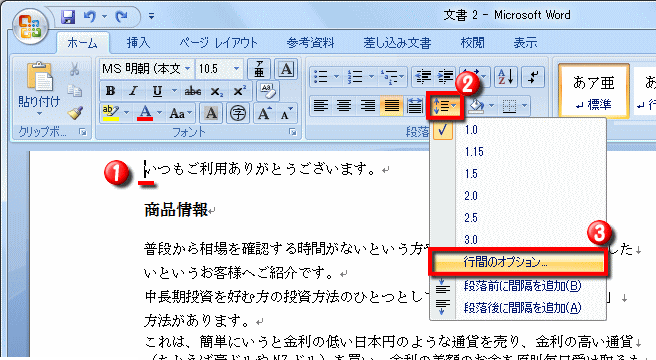 |
| ①・・・間隔を調整する段落へカーソルを置く |
②・・・「行間」を左クリック |
| ③・・・「行間のオプション」を選択 |
|
| 「段落」ダイアログの「段落後」で間隔を設定 |
 |
④・・・「間隔」の「段落後」で行数を設定
⑤・・・OKを左クリック※段落前に行数分の間隔を追加する場合は、「行間」の「段落前」 の中で行数を設定 の中で行数を設定 |
段落前後に設定した間隔を削除する方法
|
段落前後の間隔を削除することもできます。
|
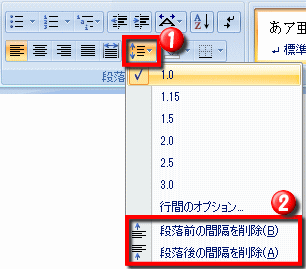 |
①・・・「段落」グループの「行間」を左クリック
②・・・「段落前の間隔を削除」または「段落後の間隔を削除」を選択
※この手順で削除できない場合は、「段落」ダイアログを表示して「段落前」または「段落後」の設定を0行に指定 |
|